
Форматирование жесткого диска необходимо, когда вы хотите устранить какие-либо проблемы, очистить сохраненные данные или установить новый жесткий диск. Из всех возможных вариантов низкоуровневый формат занимает лидирующее место в подготовке жесткого диска к использованию.
Давайте рассмотрим все подробности о лучших утилитах для низкоуровневого форматирования жестких дисков. Мы рассмотрим эффективный инструмент для восстановления данных после неполного низкоуровневого форматирования, а именно Wondershare Recoverit. Начнем с того, что такое низкоуровневый формат?
Часть 1. Что такое низкоуровневый формат?
Низкоуровневое форматирование выполняется на жестком диске для создания фактических секторов, дорожек, цилиндров и структур управления для чтения/записи данных на диск. Также его называют физическим форматированием, оно стирает все данные с жесткого диска. Предполагается, что низкоуровневое форматирование любого жесткого диска гарантирует невозможность восстановления данных даже с помощью специального программного обеспечения для восстановления. Оно перезаписывает дорожку в новом положении и устраняет ошибки жесткого диска.
Плюсы
Устраняет ошибки HDD, связанные с тепловым расширением приводов MFM с годами. Он перезаписывает дорожку в новой позиции в направлении движения шагового двигателя.
Это снижает вероятность того, что вирусные файлы займут свое место в определенном секторе диска.
Это постоянное основание диска, которое комплектуется на заводе.
Это идеальный тип форматирования для новичков, профессионалов, поставщиков услуг хранения данных, производителей устройств хранения данных и т.д.
Недостатки
Для завершения низкоуровневого форматирования может потребоваться много времени.
Для этого требуются профессиональные низкоуровневые средства форматирования сторонних производителей.
Если жесткий диск имеет поврежденные сектора, это может привести к физическому повреждению.
Часть 2. 4 лучших инструмента для низкоуровневого форматирования жестких дисков (HDD)
После подробного изучения низкоуровневого формата вы можете почувствовать необходимость выполнить его на своем HDD. Итак, ниже представлен подробный список четырех лучших инструментов для низкоуровневого форматирования жестких дисков.
Быстрый совет: Прежде всего, необходимо отметить, что при низкоуровневом форматировании будут удалены все разделы диска, а также все файлы, каталоги и другие данные. Поэтому перед низкоуровневым форматированием настоятельно рекомендуется создать резервную копию данных на жестком диске, чтобы исключить любые ситуации, связанные с потерей данных. Это связано с тем, что после полного низкоуровневого форматирования жесткого диска профессиональным инструментам восстановления данных становится сложно восстановить потерянные данные.
1. HDD LLF By HDDGURU

| Поддерживаемая операционная система | MS Windows XP, Vista, 7, 8, Server 2003, 2008, 2008R2 и т.д. |
| Интерфейс пользователя | S-ATA (SATA), IDE (E-IDE), SCSI, SAS, USB, FIREWIRE и т.д. |
Что такое HDD LLF от HDDGURU?
Переинициализирует жесткий диск до заводских настроек. HDD LLF от HDDGURU очищает все разделы и полностью удаляет все сохраненные данные. Он следует процессу нулевого заполнения жесткого диска и гарантирует, что данные не смогут быть восстановлены. При этом стирается вся поверхность диска, поэтому перед форматированием рекомендуется создать резервную копию жесткого диска.
Шаги использования HDD LLF от HDDGURU:
Шаг 1. Загрузка и установка HDD LLF от HDDGURU
- Скачайте и установите его в своей системе.
- Подключите HDD и запустите программу HDD LLF.
Шаг 2. Выбор диска
- Выберите нужный диск и нажмите "Продолжить."
- Нажмите "Да", чтобы двигаться дальше.

Шаг 3. Начало форматирования
- Перейдите на вкладку низкоуровневого формата.
- Выберите "Форматировать это устройство."
- Запустите процесс форматирования.

Плюсы
Это простой в использовании инструмент.
Его могут использовать новички, и он может завершить формат всего за три шага.
Недостатки
В нем отсутствуют расширенные возможности.
2. DISKPART

| Поддерживаемая операционная система | Windows 2000, Windows 7, 8, 8.1 и т.д. |
| Интерфейс пользователя | Графический интерфейс дисковой части |
Что такое DISKPART?
Это встроенная командная строка в различных системах Windows. DISKPART выполняет низкоуровневое форматирование без необходимости загрузки сторонних инструментов. Кроме того, ее можно использовать для управления разделами жесткого диска, разделами USB-накопителей и т.д.
Шаги использования:
Шаг 1. Запуск DISKPART
- Запустить командную строку.
- Запустите его в режиме администрирования.
- Введите "diskpart" в окне и нажмите "Enter."

Шаг 2. Выбор диска
- Введите в командной строке "list disk" и нажмите "Enter."
- Идентифицируйте диск.
- Выделите диск и введите "Select disk *", где * - номер диска.

Шаг 3. Форматирование жесткого диска
- Тип "очистить все"
- Завершение процесса может занять несколько минут.
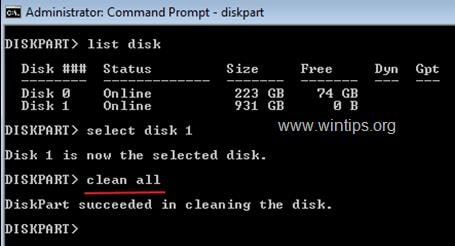
Плюсы
Это встроенная утилита Windows.
В нем есть специальные команды для создания разделов и форматирования HDD.
Недостатки
Это сложный процесс.
3. Intel Memory and Storage Tool

| Поддерживаемая операционная система | Твердотельные накопители Intel Optane, устройства памяти Intel Optane и т.д. |
| Интерфейс пользователя | Intel Mas GUI |
Что такое Intel Memory and Storage Tool?
Это специализированное средство управления накопителями, которое может выполнять сквозные функции накопителя. Он может предоставлять SMART-атрибуты твердотельных накопителей Intel, выполнять процессы безопасного стирания, проводить полное диагностическое сканирование, выполнять обновление микропрограммы, просматривать текущую информацию о накопителе и т. д.
Шаги использования Intel Memory and Storage Tool:
Шаг 1. Инициализация инструмента Intel Memory and Storage Tool
- Скачайте и установите Intel Memory and Storage Tool в вашей системе.
- Запустите утилиту и выберите диск для форматирования.
Шаг 2. Выбор опции стирания
- Выберите опцию "Безопасное стирание".

- Выберите опцию "Стереть".

- Выберите "Да" на предупреждающем сообщении.

- Ожидайте стирания всего сообщения.

Плюсы
Отлично работает для устройств SATA, работающих под Windows 7.
Он совместим с устройствами NVMe, работающими под управлением различных операционных систем.
Недостатки
У него есть подробные предварительные требования, поэтому он не подходит для новичков.
4. Низкий уровень

| Поддерживаемая операционная система | От Windows XP до Windows 10 |
| Интерфейс пользователя | .NET 2.0 |
Что такое Lowvel?
Lowvel Это популярный инструмент низкоуровневого форматирования HDD, который успешно выполняет нулевое заполнение устройства хранения данных. Он перезаписывает данные, хранящиеся на HDD, и помогает стереть их навсегда. Lowvel - идеальный инструмент, если вы хотите продать HDD, улучшить производительность записи на HDD и т.д.
Шаги использования Lowvel:
Шаг 1. Загрузка и установка Lowvel
- Скачать Lowvel.
- Установите Lowvel в вашей системе.
Шаг 2. Выбор диска и форматирование
- Выберите диск, который необходимо стереть.
- Нажмите кнопку "Пуск".
- Начнется процесс форматирования.

Плюсы
Это бесплатный инструмент.
Возможно необратимое удаление данных.
Недостатки
У него нет ярко выраженных черт.
Часть 3. Как восстановить данные после неполного низкоуровневого форматирования?
После ознакомления с четырьмя лучшими утилитами для низкоуровневого форматирования жестких дисков начинающим пользователям не составит труда подготовить свой HDD к работе. Однако нельзя игнорировать последствия неполного низкоуровневого форматирования жесткого диска. Во время низкоуровневого форматирования ваша система может быть выключена или могут возникнуть перебои, что приведет к незавершенному низкоуровневому форматированию. Это приводит к потере данных, что совсем нежелательно. Вам не нужно беспокоиться о своем HDD, если вы можете воспользоваться Wondershare Recoverit для восстановления данных.

Wondershare Recoverit для восстановления данных после неполного низкоуровневого форматирования жесткого диска
5 481 435 человек скачали его.
Более 35 патентов на восстановление данных для высококачественного восстановления данных с повышенным коэффициентом успешности.
Поддерживает более 2 000 устройств хранения данных, включая жесткие диски, ПК, Mac, SD, USB, цифровые камеры, съемные устройства и т.д.
Поддерживает более 1 000 типов файлов, таких как документы, фотографии, видео, аудио, архивы и т.д., и форматы файлов NTFS, FAT, APF, HFS+ и т.д.
Предлагает комплексное решение для различных сценариев потери данных, таких как восстановление отформатированных, удаленных файлов, разделов и т.д.
Доступны различные планы, основанные на непосредственных требованиях пользователей.
Шаги использования Wondershare Recoverit
После обзора Wondershare Recoverit переходим к тому, как им пользоваться. Этот эффективный инструмент для восстановления данных после неполного низкоуровневого формата легко использовать следующими способами:
Шаг 1. Запустите Recoverit в Windows
- Начните с загрузки и запуска приложения Recoverit в системе Windows.

Шаг 2. Выберите место
- Следующим шагом будет выбор диска, который был отформатирован с помощью CMD.
- После этого нажмите "Старт", чтобы перейти к процессу сканирования.

Шаг 3. Сканирование места
- Recoverit демонстрирует результаты сканирования в режиме реального времени в течение нескольких минут в зависимости от объема данных.
- Легко определить файлы, выполнить поиск файлов по ключевым словам, а также приостановить или остановить сканирование на этом этапе.

Шаг 4. Предварительный просмотр файлов
- Простота предварительного просмотра файла данных: щелкните по файлу и нажмите кнопку "Предварительный просмотр".
- Легко увеличивать, уменьшать масштаб, просматривать фото в полноэкранном режиме, поворачивать его и т.д.

Шаг 5. Восстановление файлов
- После предварительного просмотра выбранного файла легко нажать кнопку "Восстановить".
- Вам будет предложено выбрать местоположение файла для восстановления, которое не должно совпадать с местом потери данных.

Заключение
Таким образом, нашим читателям не составит труда выбрать любой из четырех лучших инструментов для низкоуровневого форматирования жестких дисков HDD, упомянутых выше. Подробные шаги по использованию HDD LLF By HDDGURU, DISKPART, Intel Memory and Storage Tool и Lowvel позволяют легко выполнить низкоуровневое форматирование HDD самостоятельно. Восстановить данные после неполного низкоуровневого форматирования можно с помощью Wondershare Recoverit.
Для Windows XP/Vista/7/8/10/11
Для macOS X 10.10 - macOS 13
Вопросы
После подробного ознакомления с четырьмя лучшими инструментами для низкоуровневого формата HDD у вас могут возникнуть вопросы. Поэтому ниже приведены наиболее часто задаваемые вопросы, связанные с ними, чтобы предложить надежную и быструю помощь нашим читателям:
Как выполнить низкоуровневый формат жесткого диска?
С помощью различных инструментов легко выполнить низкоуровневый формат жесткого диска. Некоторые из лучших инструментов для этого - HDD LLF By HDDGURU, DISKPART, Intel Memory and Storage Tool и Lowvel.
Что делает инструмент низкоуровневого форматирования HDD?
Специальный инструмент для низкоуровневого форматирования HDD удаляет данные, таблицу разделов, форматы файлов, идентификаторы ID, район DATA, загрузочные сектора и т. д. Таким образом, эти инструменты упрощают использование жесткого диска для эффективного хранения данных.
Легко ли восстановить данные после неполного низкоуровневого формата?
Восстановить данные после неполного низкоуровневого формата легко с помощью Wondershare Recoverit. Она может восстанавливать данные с более чем 2 000 устройств хранения и имеет более 35 патентов на восстановление данных.
Может ли низкоуровневый формат исправить ваш жесткий диск?
Невозможно исправить плохие сектора на жестком диске с помощью низкоуровневого формата. Он может только стереть данные в различных форматах файлов.
Безопасно ли низкоуровневое форматирование для HDD?
Да, низкоуровневое форматирование безопасно для жесткого диска. Однако жесткий диск с поврежденными секторами начинает создавать проблемы при низкоуровневом форматировании.
